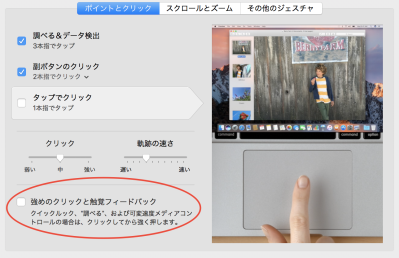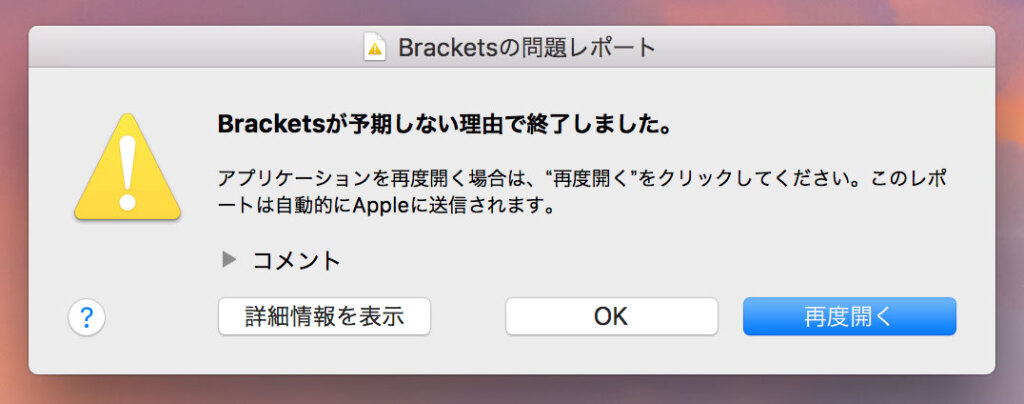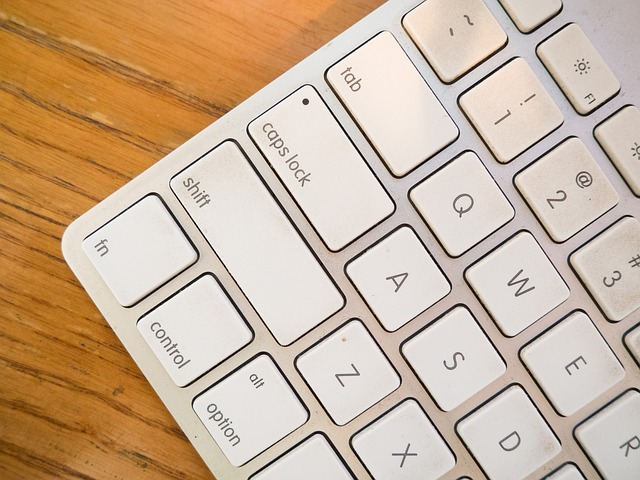先日、日常的に使っているゲームPCが壊れたので、半ば衝動的にPCを新調。
これまで使っていたPCもパソコン工房さんのBTOだったので、同じくパソコン工房さんの Lev-R017-i7-RNJR をちびっとカスタマイズして購入。

[Lev-R017-i7-RNJR [Windows 10 Home] | パソコン工房【公式通販】 ]
(冒頭の画像はGIGABYTEのボードだけど、この端末のM/BはMSIです)
基本ネトゲ(GuildWars2)とWebブラウジングくらいしかしてないので、オーバースペックではあるのだが、そこもほら、勢いってやつで。
この端末、購入してから気が付いたのだけれどケースの角に電源スイッチがある。

一般的なPCケースでは全面パネルにボタンがあり、暗い場所とかだと手探りで、『どこだっけー』と探すこともままあったり。
それに比べて角スイッチはわかりやすく、押しやすい。一応くぼんでる箇所にあるので、間違って押されることもあまりない。(多分)
個人的には結構気に入ってるギミックです。
で、OSをWin7にダウングレードせずにWin10で新調しました。
Win10もね、慣れておかないと、これから使う機会が増えてきそうだしね…。
ということで、先日購入した macOS Sierra に引き続き、Win10も勉強中です。
通常利用で一番のネックになるのがキーボードのCtrlとCapsキーの入れ替え。
レジストリをあれこれいじる方法もあるのだけれど、それ用のソフトを使ったほうが楽だよね。ってことで Ctrl2cap で入れ替えをしました。
[Windows10でCapsLockをCtrlにする – メモ程度な日記 ]
また、シンボリックリンクを作るのにコマンドラインからできるのだけれど、これもオプション指定が面倒なので、以前から愛用している「リンク作成シェル拡張」を導入。
Win10でも動くものは別作者によりGitHubにて公開されている模様。
[【レビュー】マウス操作でファイル・フォルダーのシンボリックリンクを作成「リンク作成シェル拡張」 – 窓の杜 ]
[GitHub – kobake/lnhdr: リンク作成シェル拡張 (Link Creation Shell Extension) ]
このほかに、
あふ , Google Chorme , Dropbox , GuildWars2 を入れて、とりあえず日常が送れる状態にしました。